
txt:鈴木佑介 構成:編集部
映像制作はストレージ環境から整える
当たり前のように4K動画が撮影&編集できるようになった昨今、映像制作を行う上での根幹を支えるのが収録するためのメディアと編集ストレージである。映像制作を仕事で始めてみたものの安価な収録メディアを使ったがために、データが飛んでしまったり、受注するたびに増えていく元素材データや編集データが想像以上にストレージを圧迫したり、と映像制作というクリエイティブな作業の以前に、システム的に苦労している人が多いようだ。
安全に素材を収録するには、やはり信頼性の高いメディアを利用し、ストレス無く編集を行うには高速・大容量のストレージが必要になってくる。筆者もそうだったが、映像制作を始めたばかりの時はよいのだが、仕事を続けて行く以上、遅かれ早かれ必ず必要になってくるのだ。
 9月発売予定のBlackmagicPocket Cinema Camera 4K
9月発売予定のBlackmagicPocket Cinema Camera 4K
今年のNABで発表され、9月に発売を控えているBlackmagic Design Pocket Cinema Camera 4K(以下:BMPCC 4K)を心待ちにしている人もたくさんいると思う。ご存知の方も多いと思うが、4K60pで12bit RAW ProResで撮影ができて、デュアルネイティブISO搭載。DaVinci Resolve Studioが付いて15万円という夢のようなM4/3マウントのシネマカメラだ。
このカメラの発売で今年は4K RAW動画元年になる事が予測される。こんなに手頃な値段で誰もがRAW動画を楽しむ事ができるなんて、まるで夢のようだ。筆者も手元にM4/3のレンズが無いにも関わらず、発表直後2台予約を入れた。
12bit RAWを扱えるという事はカラーグレーディングにおいて8bitや10bitだなんだとLogで苦しみ騒ぐ事もなくなるので万歳と言いたいところだが、購入予定者はちゃんとこのデータを扱える環境が整備できているの?という疑問だ。
BMPCC 4Kの可逆圧縮のCinemaDNG RAWだと256GBのCFastカードで収録できるのはおよそ13分。ストレージレートはUHD 3840×2160 30fpsのCinema DNG RAWで255MB/sとのこと。60pになればさらに読み書きの速度が要求される事はいうまでも無い。つまりはBMPCC 4Kを手に入れる、という事はDaVinci Resolveが動作するPCのスペックを満たした上で、こうした大容量のデータを扱う事になる。つまり、前述のように「大容量の収録メディア」とそれを編集する「大容量&高速ストレージ」が必要というわけだ。
今日はBMPCC 4Kを手元に迎える前に編集環境と収録メディアについて改めて考えていきたい。特に編集環境におけるストレージは何を選べば良いのか彷徨っている方が多いようなので、あくまで参考例の一つとして、筆者の考え方や環境をお伝えしようと思う。
近年、映像制作を始めた方はカメラや編集PCのスペックに特に捉われがちだが、まず整えるべきは「編集ストレージ環境」である(もちろん、最低限のCPU/GPUが備わった映像編集ができるマシンを所持している前提だ)。
筆者は「映像はゴールから遡って考える」事をコンセプトにしている。編集から遡って撮影内容を考えるように、編集環境を整えていないといくら高スペックのカメラで撮っても、編集ができなかった意味がない。多少動いたとしても、何かを作業してレンダリング待ちだったり、ストレージの速度が遅くて読み出しや書き込みにイライラするのも非効率だ。
最近は映像編集をするようなマシンには高速のフラッシュストレージが搭載されているが1TBや2TB程度では映像編集において、容量面で圧倒的に足りなくなる。これから本気で映像業界で仕事をしていくのであれば高速、大容量、そして最新のインターフェイスを備えた外付けストレージが必要だろう。そう、複数台のHDDでRAIDを組んだ高速・大容量のHDDである。
下手すれば、作業しているマシンよりも高価になるかもしれない。そうした面からも極力安く済ませたいのも分かるが、結果、長く仕事をしていると絶対にこうしたストレージが必要になってくる。そしてHDDは基本消耗品だ。3~4年に一度交換の必要がある。特にRAIDを組んだHDDで作業を行うとなおさらだ。このストレージ問題は映像制作をしていれば、必ず付いて回る事になる。これは受け入れるしかない。
筆者も映像制作をフリーランスで始めて丸15年。その間、映像データの肥大化、インターフェイスの変化も含め、編集ストレージ問題は絶えず付きまとい、さまざまなストレージを買い足し、壊れ、買い替えを繰り返してきた。とにもかくにも映像制作はお金がかかるのだ。
編集環境をデザインする
編集ストレージを決める前に、まずは己の編集環境を俯瞰で考えてデザインする事をオススメする。編集作業に必要な構成を、要するに、編集マシン・編集用のメインストレージ・進行中データのバックアップ/元素材のバックアップ・完パケの保管をどうやって行うか。これを視覚化するとデータ管理もしやすくなるはずだ。筆者の編集環境の考え方の大枠と最近の編集環境を紹介しよう。
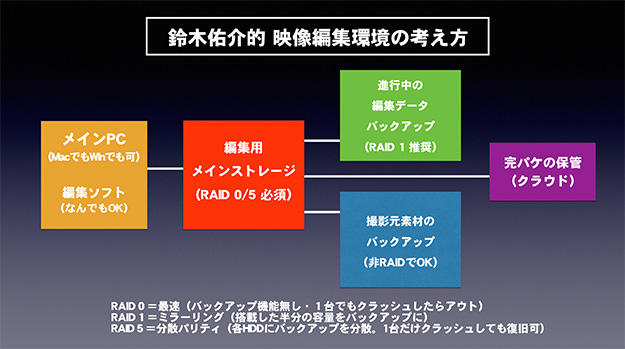
編集環境の構築プラン

筆者の現在の編集環境と使用ストレージ
ここ数年、編集用メインストレージとしてG-Technology社のG-SPEED Shuttle XL(Thunderbolt2接続)の64TBモデルをRAID5で使用している。速度的には平均850MB/sと高速だ。筆者が仕事で多く扱うのがFS7の4k60pのX-AVC Iファイルだが、ネイティブで扱っても問題無く編集が行える。
筆者のメインマシンのiMac ProはThunderbolt 3ポートを搭載している。Thunderbolt 2からThundebolt 3への変換ケーブルを使用しているのだが、もしこれから編集環境を構築するのであれば、やはりThunderbolt 3で構成するのをおすすめする。今年、3ヶ月ほどG-Technologyから同じ容量のG-SPEED Shuttle XLのThunderbolt 3版をお借りした。ただポートが違うだけで、速度が1.5倍くらい速いのだ。機会があればTB3モデルを導入したいと思う。

G-SPEED Shttle XL(Thunderbolt3)

8TB×8発のHDD(RAID5)
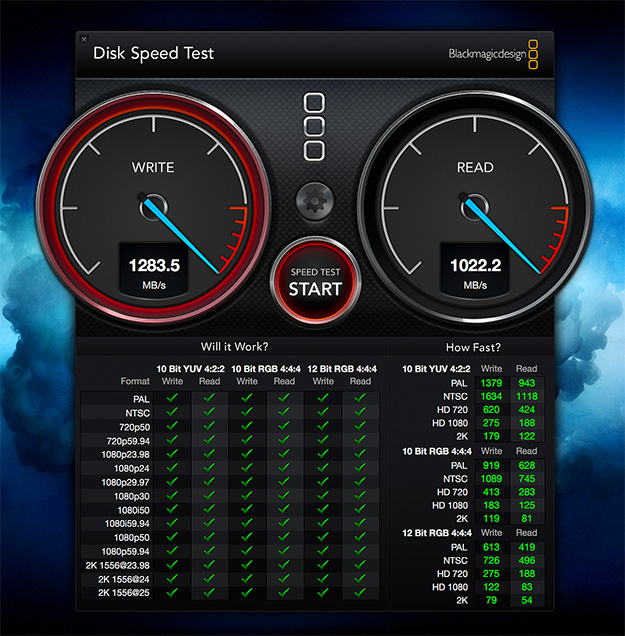
同型のThunderbolt2接続モデルでは平均850MB/s Thunderbolt 3接続モデルは同じ構成でも約1.5倍高速
続いて進行中の編集データのバックアップストレージを紹介しよう。同じくG-technologyのG-RAID with Thunderbolt 3だ。これは2台のHDDをRAID0(一つのHDDと認識し、高速化)で運用している。現在進行中の編集が佳境に入ったところで万が一編集ストレージが壊れてしまった場合を想定し1日に1度、まるっとコピーをする事にしている。速度的にも約400MB/sなので緊急時にそのまま編集を進行するのも可能だ。このモデルは容量によって最大速度が異なる。速度を求める場合は容量の大きいものを選ぶといいだろう。

G-RAID with Thunderbolt 3

2台のHDDをRAID 0で運用
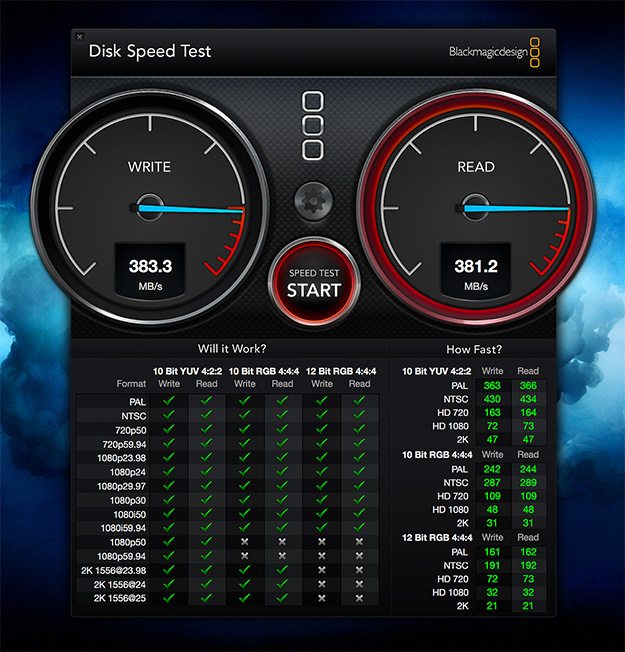
速度も速いのでバックアップと万が一の時の作業ストレージにもできる
撮影した元素材に関しては、編集ストレージに入れて進行中のプロジェクトのものだけに限ってポータブルHDDやポータブルSSDにコピーして保管していく。こちらは基本「バックアップのバックアップ」なので、SSDに比較すると転送は遅くはなるが、ごく普通のHDDでも問題は無い。ただ時は金なり。余裕があるならば高速の外付けSSDの選択もアリだろう。

SanDisk Extreme 500/510

Western Digital WD Elemental
筆者は可能な限り同じメーカーの同じ形状のストレージを購入し、使用している。片付けやすいのと、コネクタが同じなので使いまわせるからだ。

同じもので揃えると整理・収納しやすい
編集ストレージも先ほどのバックアップストレージも同時に逝ってしまった時など最悪の状況の場合、元素材があれば編集のやり直しは可能だからだ。
余談だが、筆者は元素材はずっと手元に置いておかない。テープレスになって、データを扱う時代、HDDなどに保管されている人も多いと思うが永久保存ができない上、かさばる。広告やウェディング問わず、依頼主に確認を取り、不要な元データは削除している。どうしても取っておきたい場合は先方にメディアを用意してもらい先方で保管をしてもらっている(自分が保管しておきたくて取ってあるデータも勿論ある)。
完パケデータはストレージへの保管とは別にVimeoにアップロードしている。もしデータを失ってもVimeoならばダウンロードが簡単にできるのがオススメのポイントだ。2011年の震災以降、形あるものは突然無くなる事がある事を実感してからはそのスタイルをとっている。おかげで室内スペースが広くなった。
撮影のメディアは「安心感」で選ぶ

筆者のSDカードケース
収録メディアは使用するカメラと収録形式によるので一概には何が良いかは言えないが、一番重要なのは「安心感」であろう。いくら上手に画が撮れていても、きちんと記録ができていなかったら本末転倒だ過去に安価なメディアを使用して、データを失い、取り返しのつかない事になった経験があるのでそれからというもの、収録メディアは例え高価でも、安心と確実性を求める。
100%安全な記録メディアなどは存在しないと思うが、「このメーカーでも壊れてしまうのなら仕方ない」と思えるものを選ぶようにしている。そうした理由から、ソニーαシリーズの一眼とFS7を所持している筆者はSDカードはサンディスク製品を、XQDはソニーとレキサーのものを使用している。それからというものメディア由来のデータ消失や録画エラーなどは無い。

BMPCC 4KはCFastとSSDのダブルスロット
BMPCC 4Kは収録メディアがUHS-IIのSDカードとCFast2.0カードのダブルスロットだがサポートされている全てのフレームレートで12bit RAW収録をするならばCFastカードが必要だ。
筆者は自分の仕事で使用するとなると256GBで4~6枚は必要になるだろう。とはいえ、CFastカードは決して安くは無い。15万円のBMPCC 4Kでも、収録メディアをある枚数揃えるとなると結構なコストになることはイメージしておいた方がいい。そこで一つ朗報がある。BMPCC 4KはUSB-C接続で外付けのSSDに収録が可能なのだ。

G-DRIVE mobile SSD 2TB(Read/Write平均500MB/s)

超軽量・防塵・防滴のSanDisk Extreme SSD(Read/Write平均500MB/s)
筆者はG-TechnologyのG-Mobile SSDやSanDiskのExtreme SSDなどの外付けSSDを普段から愛用しているのだが、電源不要で高速な上、最大2TBの大容量。この上なく便利だ。
主には出先での素材のバックアップや編集ストレージなどに使用しているのだが、BMPCC 4Kはこういった外付けSSDで直接収録ができる、というのはコスト面でありがたい。何故ならば256GBのCFastと外付けSSDの2TBがほぼ同じ価格(約10万円)なのだ。ケーブルで接続するので、ケージなどにSSDを固定するなどして使用すれば、カメラを手持ちでバンバン振り回す撮影には向かないかもしれないが、一つ一つ丁寧にカットを重ねる撮影であれば、外付けSSDでの収録は長時間の録画を含め、重宝するであろう。

BMPCC 4Kの試作機にSanDisk ExtremeポータブルSSDを接続してみた。ちゃんと認識してくれた
先日Blackmagic Designにお邪魔した際に試作機のBMPCC 4Kに、SanDiskのExtremeポータブルSSDの接続テストをさせて頂いたところ、見事に認識してくれた。4K30p ProRes収録設定で1TBのSSDならば150分撮れる表示が出た。このSanDiskのExtremeポータブルSSDは防塵・防滴モデルなのでBMPCC 4Kの外部収録ストレージとしては最適かもしれない。
残念ながら試作機のため、収録やデータの持ち帰りはできないので実際収録ができるかどうかのテストはできなかったのだが、Speed Testで読み書き平均500MB/sは出るモデルなのでおそらく問題は無いと思う。
Ready For BMPCC 4K?

BMPCC 4Kの受け入れ準備中
繰り返しになるが、4KのRAW動画を身近にしてくれるBMPCC 4Kを迎えるにはある程度の環境整備と準備は必要だ。コストを少しでも下げるには知恵と工夫で対応していくしかないであろうが少なくとも、この目まぐるしく発展していく映像の世界は足を踏み入れたら最後、お金がかかるのだ。
そしてテクノロジーの変化にもついていく覚悟が必要だ。要するに日々、勉強、実践、変化。この繰り返しである。
BMPCC 4Kを期に、映像制作環境を見直してみるのは如何か?筆者は徐々に準備を進めながら、来るべき発売を待ち続けている。
WRITER PROFILE


































